Tässä oppaassa keskitymme perusteellisesti kaavioiden muotoiluun PowerPointissa. On tärkeää, että kaaviosi ovat informatiivisia ja visuaalisesti houkuttelevia. Opit käyttämään erilaisia muotoiluja, suunnitteluja ja toimintoja tehokkaasti vakuuttaaksesi yleisösi tietosi esityksessä. Lähdetään liikkeelle!
Tärkeimmät havainnot
- PowerPointissa voit muotoilla kaavioita monipuolisesti.
- Voit valita erilaisia painikkeita kaavion suunnittelua ja mukauttamista varten.
- Voit lisätä tietojen tunnustekstit ja piilottaa tiettyjä tietoja.
- Värimallit voidaan sovittaa esityksesi nykyiseen värimalliin.
- Muotoiluja on helppo käyttää myös Excelissä.
Askel askeleelta -ohjeet
Aloitetaan kaaviosi muotoilun ensimmäisestä vaiheesta. On hyödyllistä, jos olet jo lisännyt kaavion esitykseesi ennen seuraavien vaiheiden aloittamista.
Kun olet valinnut kaaviosi, huomaat kolme painiketta muotoilupalkissa. Nämä painikkeet ovat työkalusi kaavion mukauttamiseksi.
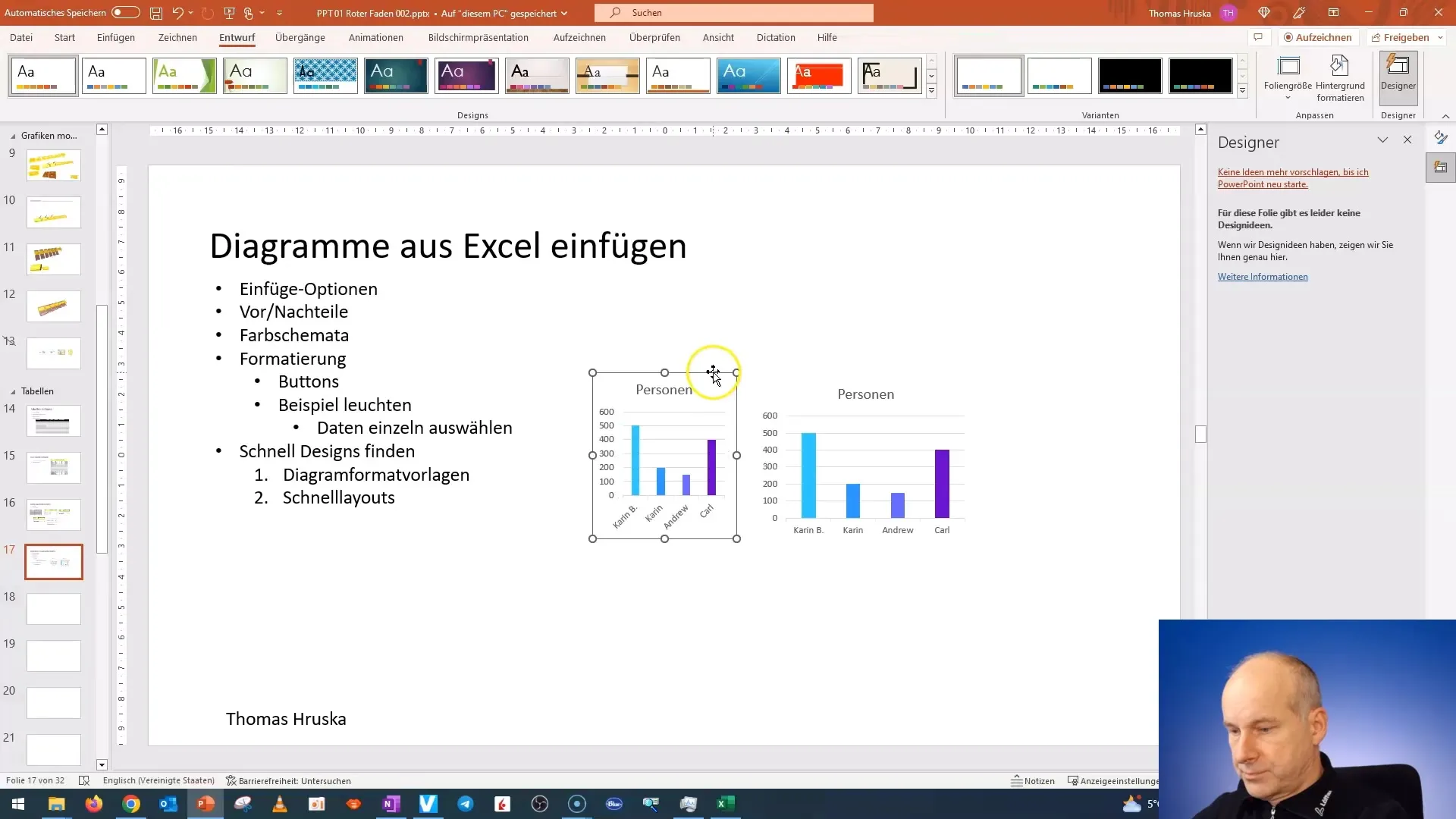
Sinulla on mahdollisuus valita eri osia kaaviostasi. Tämä tarkoittaa, että voit puhua paitsi koko kaaviosta myös tiettyjä tietorivejä, akselia ja selitteitä. Tämä antaa sinulle paljon jouston muotoilussa.
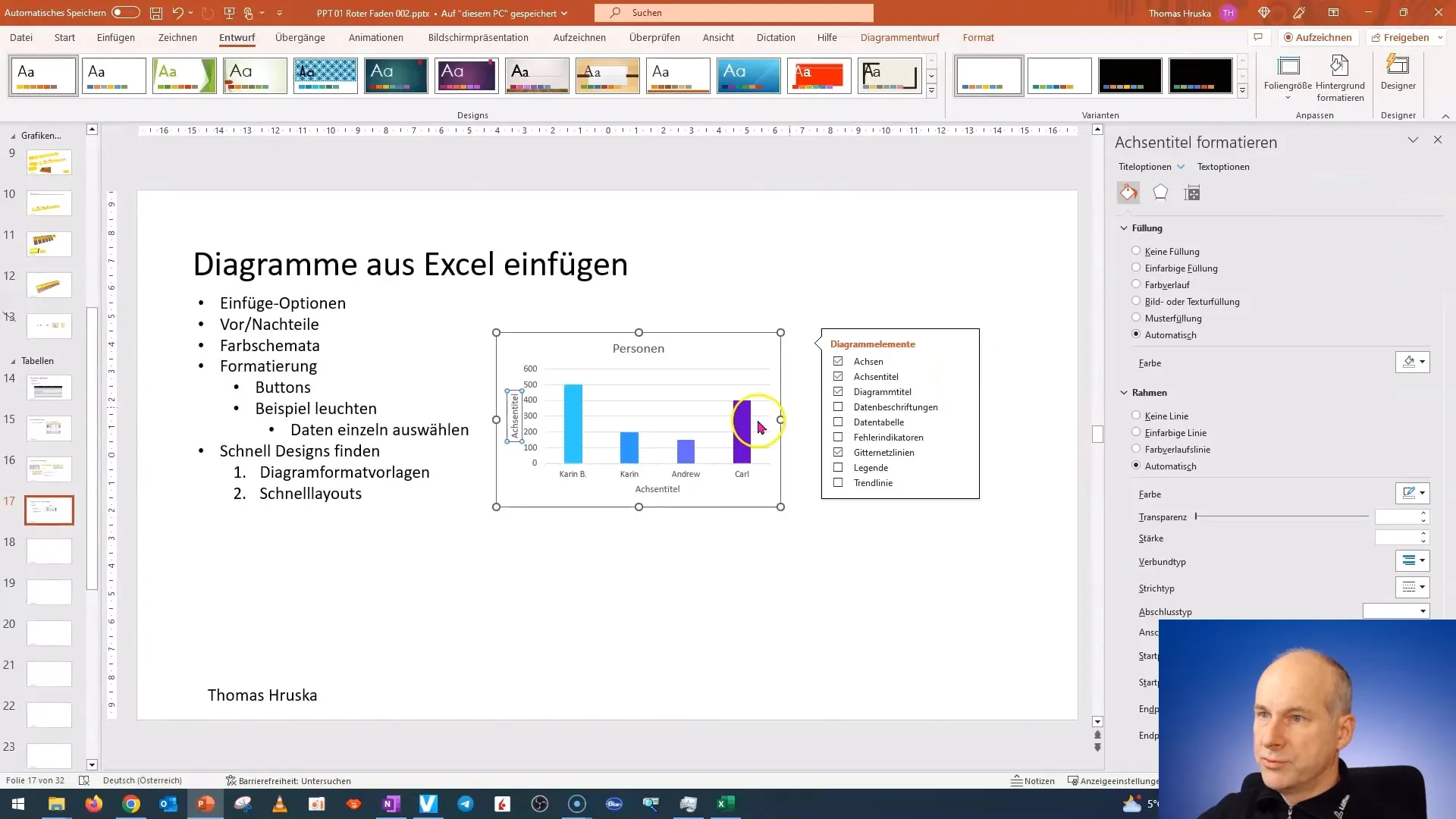
Hyödyllinen toiminto on tietojen tunnustekstien lisääminen. Nämä voivat auttaa sinua tekemään tiedot näkyviksi suoraan kaaviossasi, mikä lisää lukemisen helppoutta. Voit myös lisätä pienen taulukon kaavion alle, jotta tiedot näkyvät vielä selkeämmin.
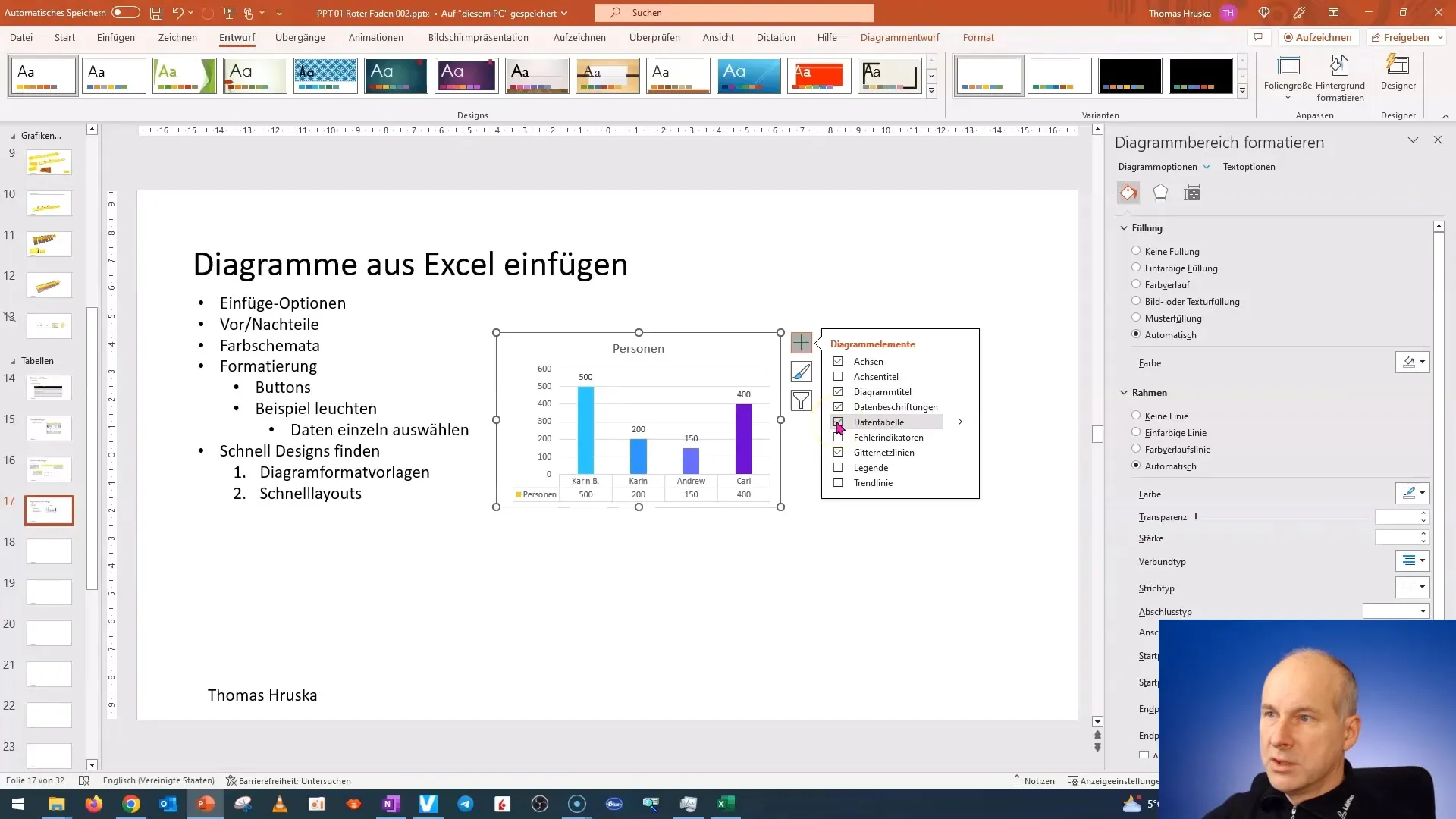
Älä unohda käyttää kaaviosi selitettä. Se auttaa katsojia tunnistamaan eri tietorivit nopeasti. Voit näyttää selitteen ja lisätä myös trendilinjan, mikä tehostaa tietojesi sanomaa entisestään.
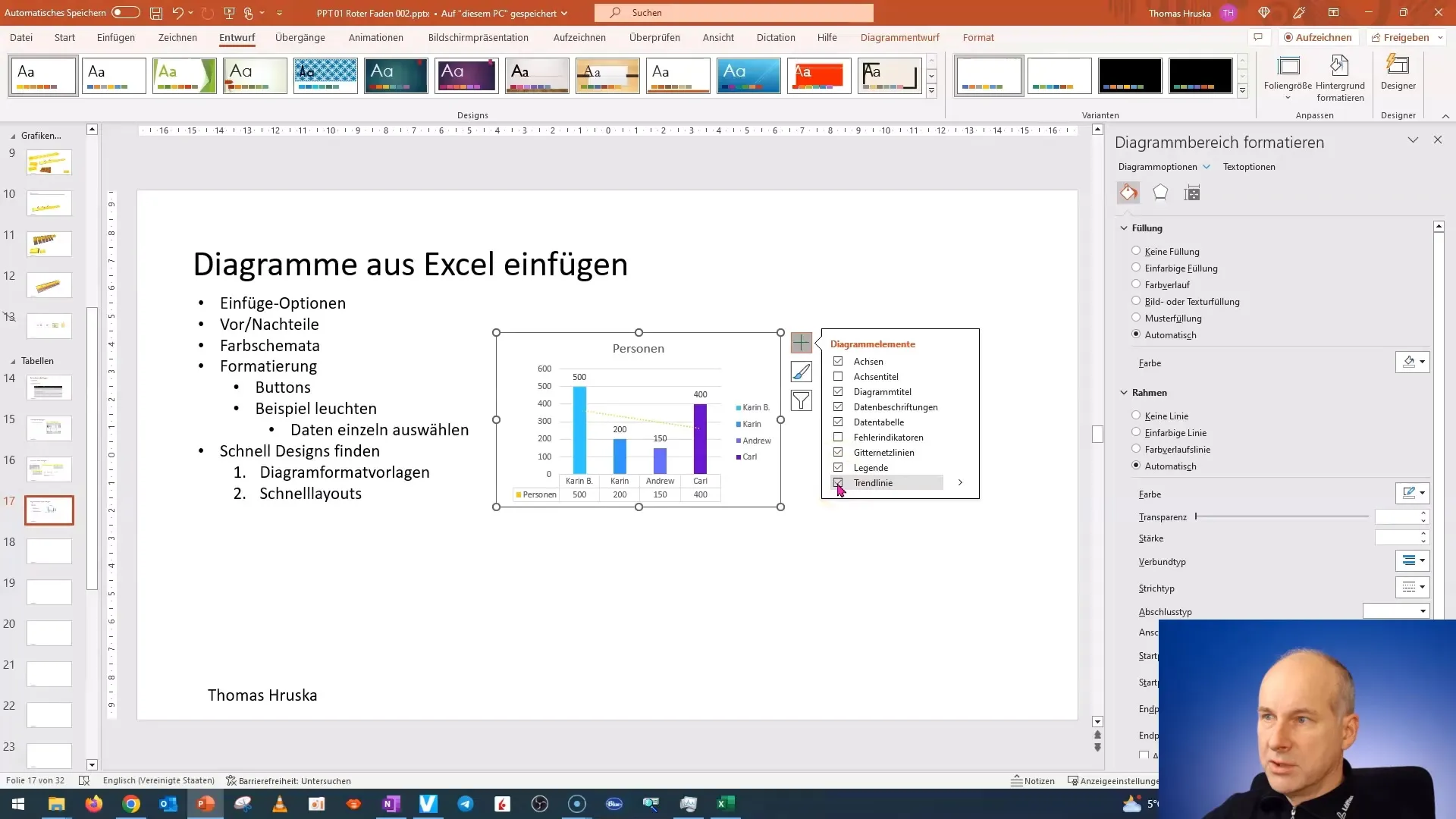
On paljon alivaihtoehtoja, joita voit käyttää kaavioidesi viimeistelyssä. Esimerkiksi voit lisätä oman trendilinjan, jos haluat selventää tiettyjä tietoja paremmin. Tätä toimintoa tulisi kuitenkin käyttää harkiten, sillä se ei aina ole tarpeellinen.
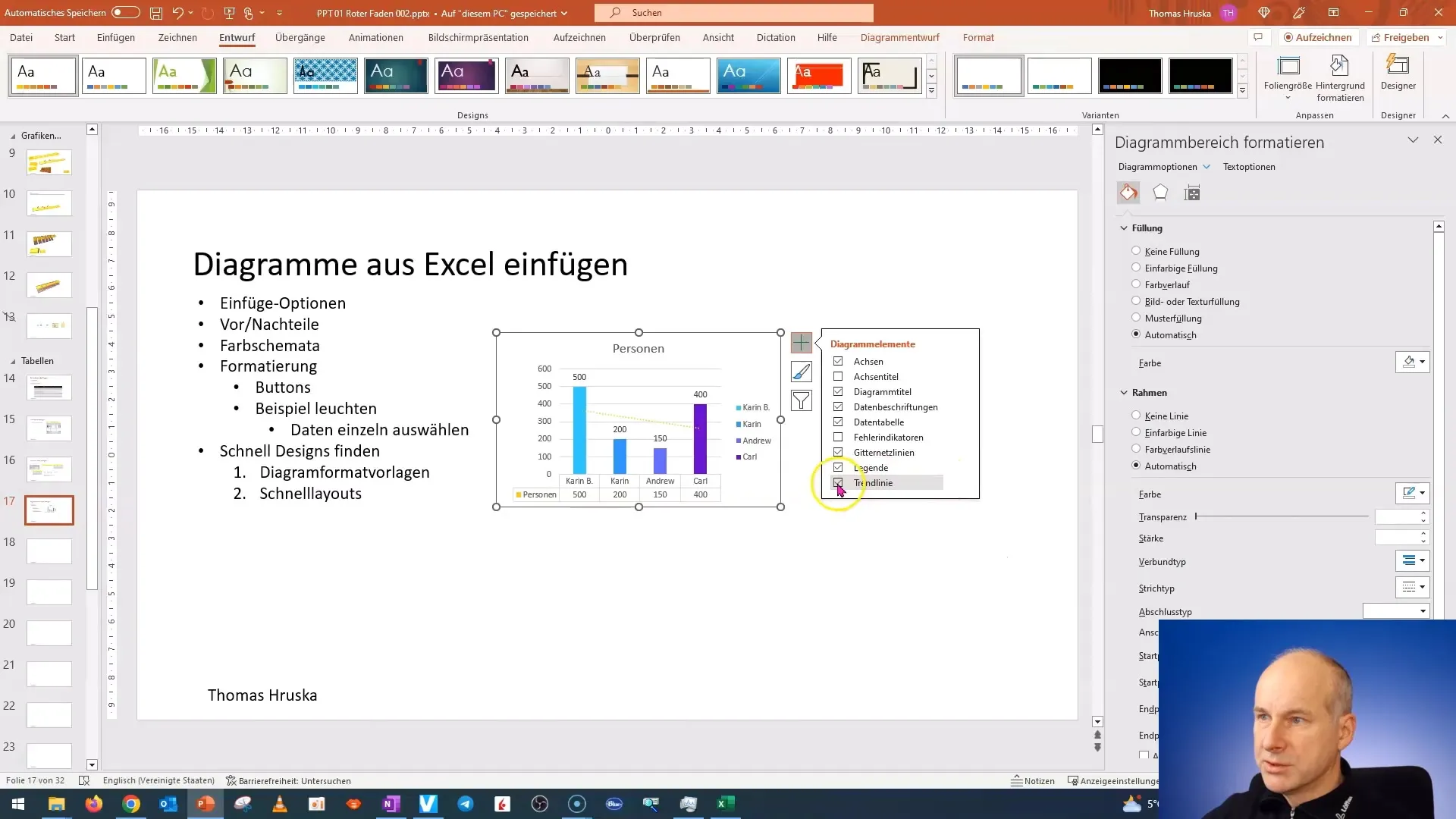
Siirrymme nyt toiseen painikkeeseen, joka tarjoaa sinulle helpon tavan valita erilaisia suunnitteluja kaavioosi. Nämä suunnittelut ovat erittäin houkuttelevia ja voivat vaihdella esityksen kontekstista riippuen.
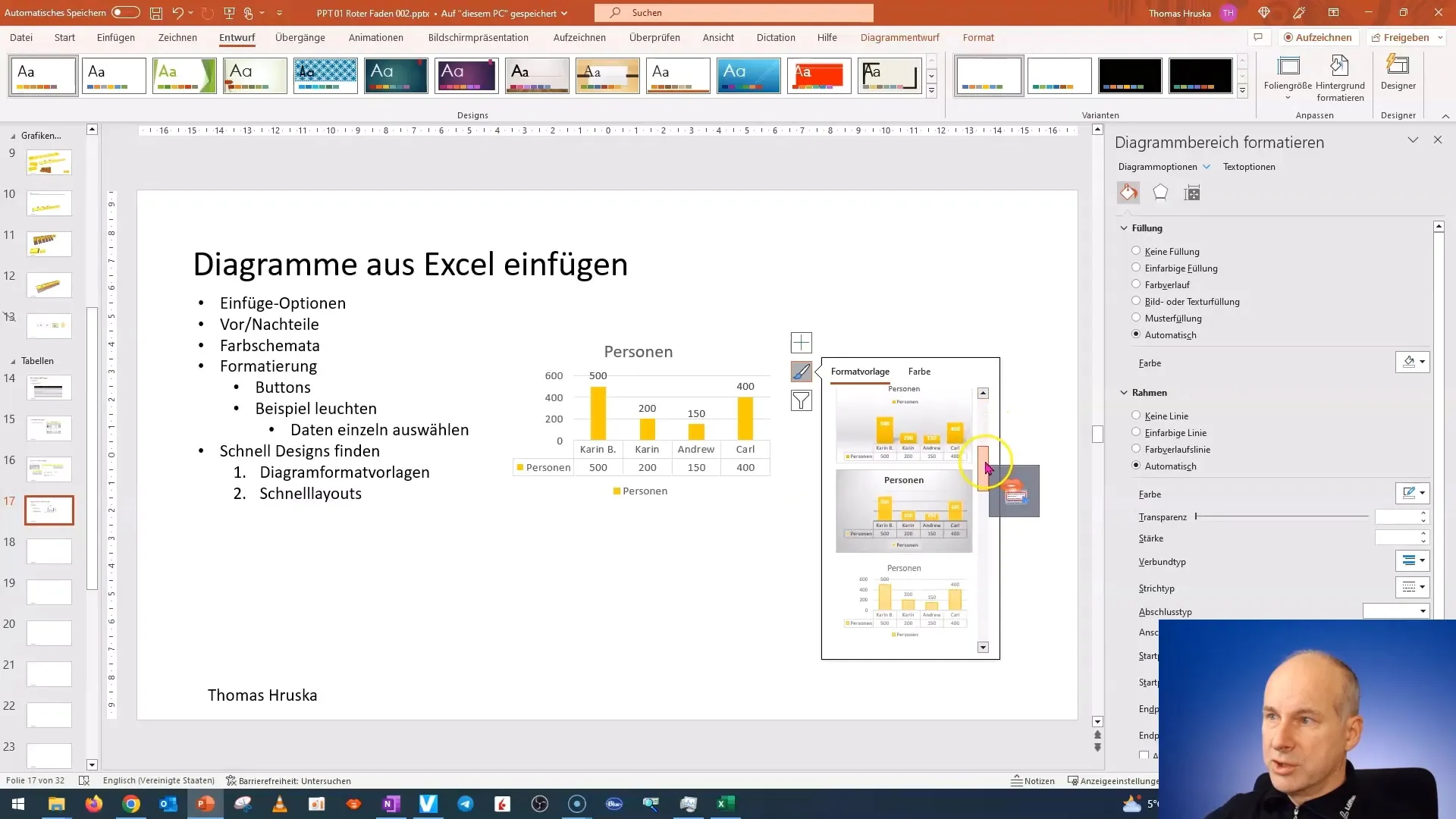
Varmista, että valitsemasi värit sopivat hyvin PowerPointin värimalliisi. PowerPoint käyttää jo esittelysuunnitelmaan määritettyjä värejä yhdenmukaisen ulkoasun varmistamiseksi.
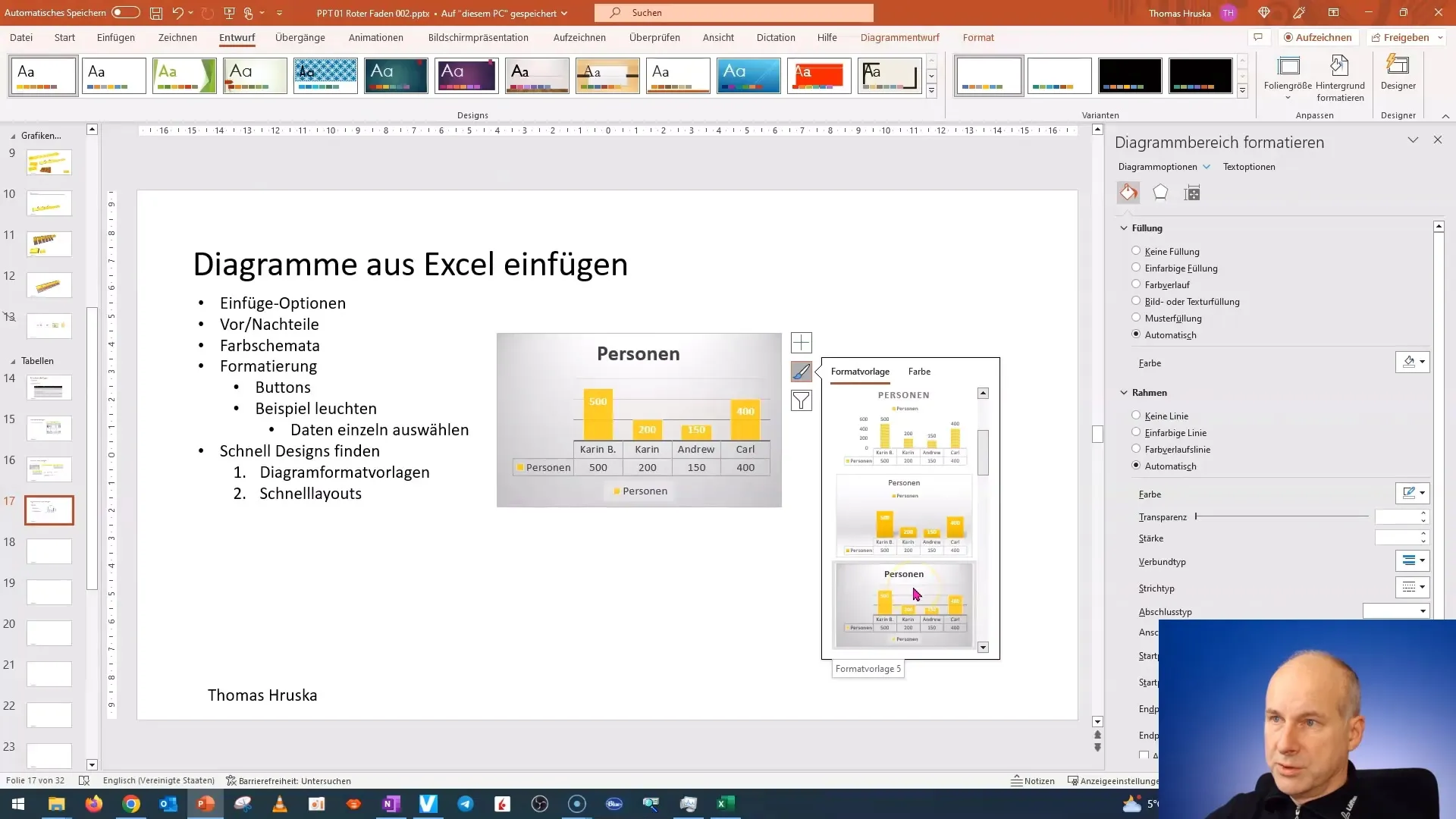
Designien lisäksi voit käyttää suodattimia piilottaaksesi tiettyjä tietorivejä. Tämä voi olla hyödyllistä esiteltäessä monimutkaisia tietoja, kun haluat keskittyä olennaiseen.
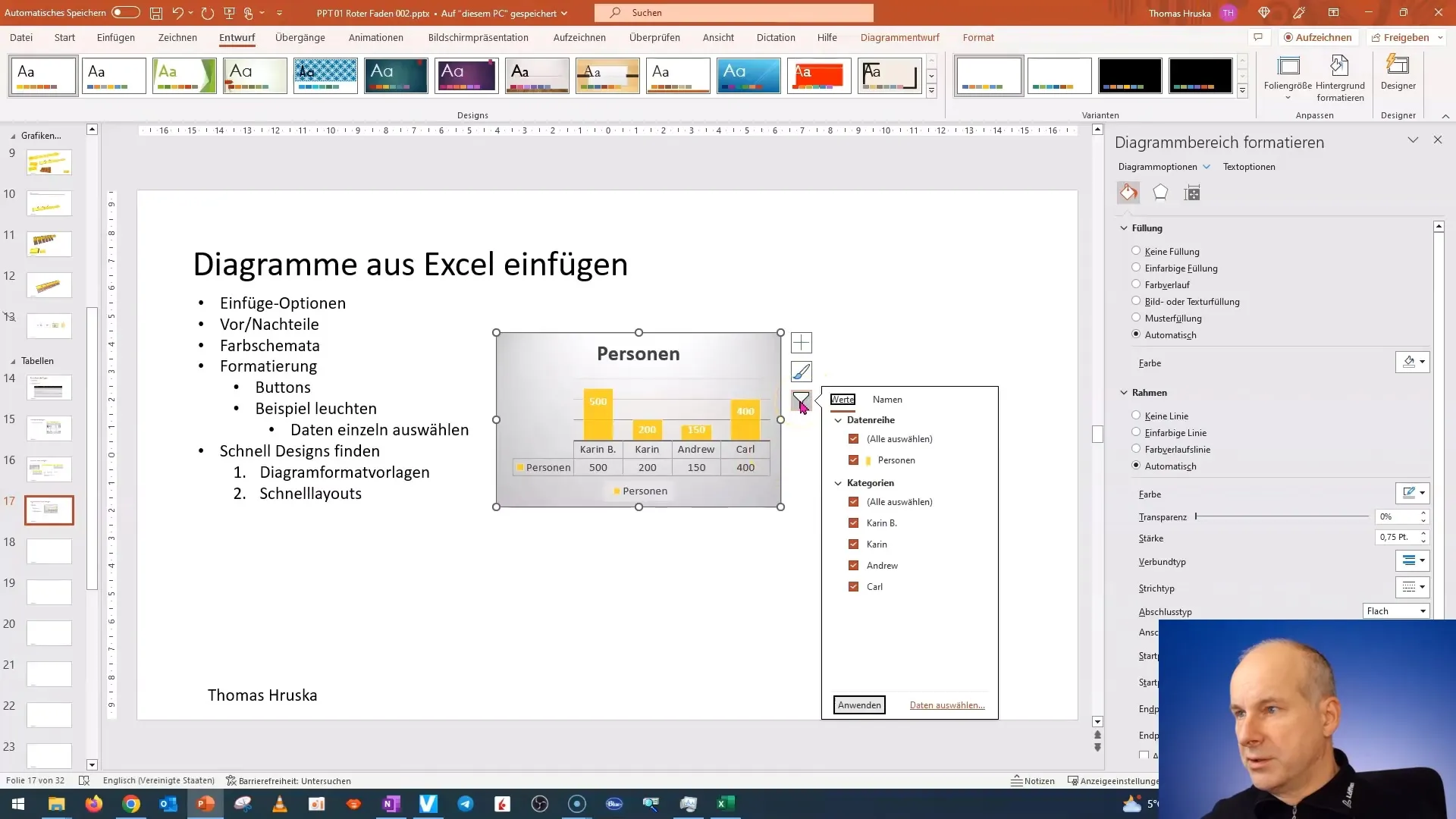
Jos haluat peruuttaa valintasi, voit yleensä tehdä sen helposti. On tärkeää, että pysyt aina yhteydessä siihen, mitä esität, jotta tietosi ovat selkeitä ja ymmärrettäviä.
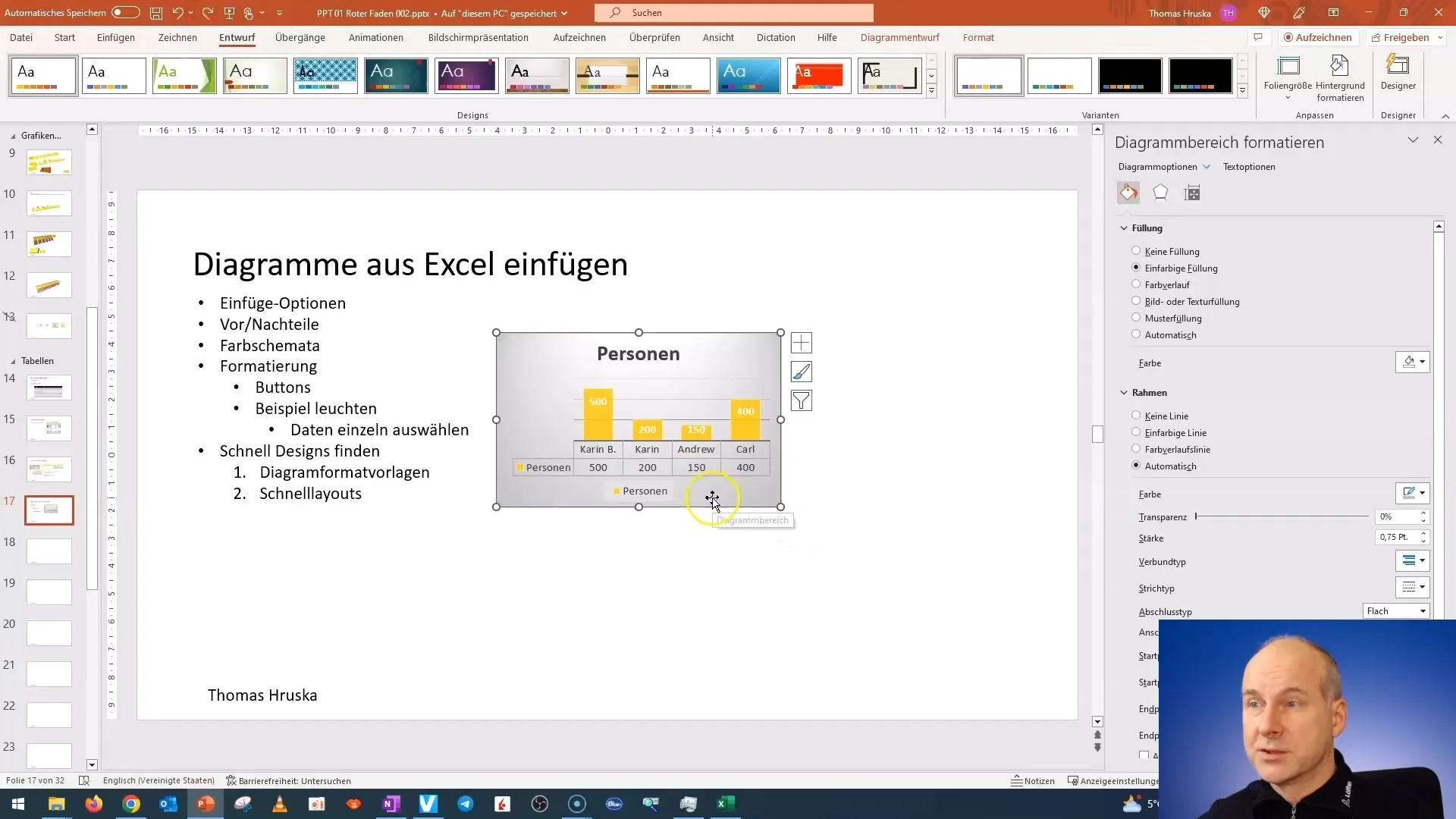
Tämän oppaan lopussa siirryn suoraan seuraavaan videoon. Näytän sinulle, kuinka voit nopeasti valita muotoilun, joka on optimaalinen kaavioillesi. Odota innolla tulevia vinkkejä!
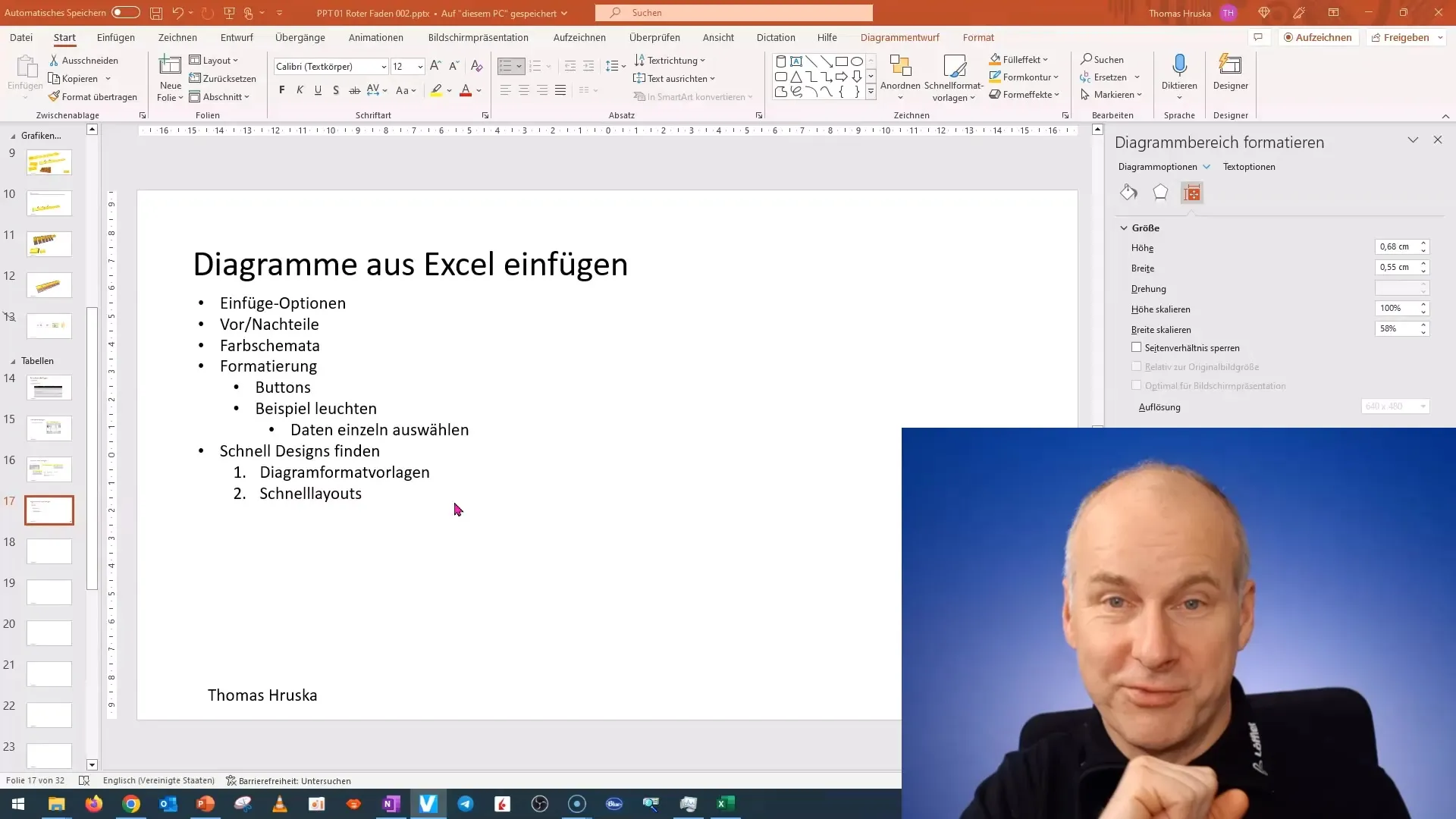
Yhteenveto
Tässä ohjeessa opit täysin muotoilemaan kaavioita PowerPointissa. Voit nyt yhdistää tietojen tunnusmerkit ja mukauttaa suunnittelua esitystäsi vastaavaksi. Hyödynnä erilaisia toimintoja parantaaksesi tietojesi esitystä.
Usein kysytyt kysymykset
Miten liitän tietojen tunnusmerkit kaaviooni?Voit lisätä tietojen tunnusmerkkejä valitsemalla kaavion ja käyttämällä kyseistä toimintoa Muotoilu-valikossa.
Voinko mukauttaa kaavioni värejä?Kyllä, värejä voi muokata sopimaan esityksesi väriteemaan.
Miten voin piilottaa tiettyjä tietorivejä kaaviosta?Käytä suodatin-toimintoa piilottaaksesi yksittäiset tietorivit ja yksinkertaistaaksesi esitystä.


